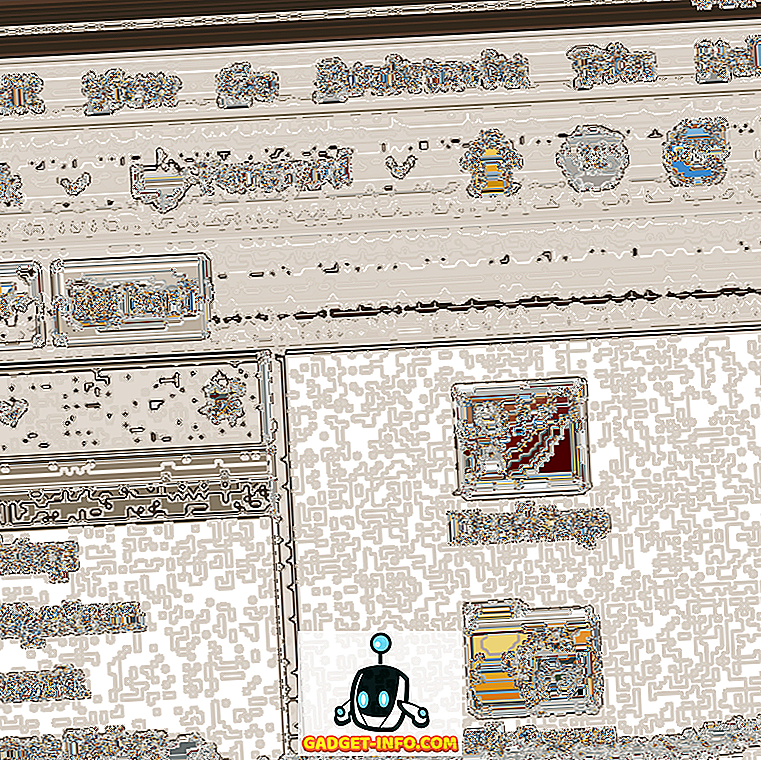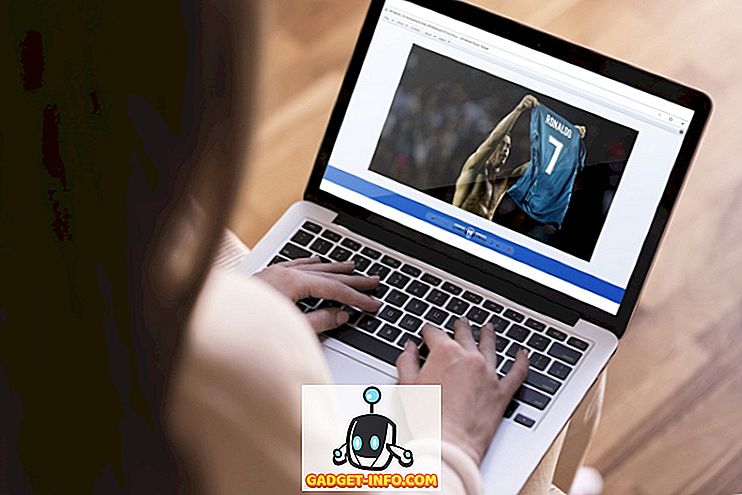Jokainen, joka on käyttänyt Android 6.0 Marshmallowia, olisi samaa mieltä siitä, että se ei oikeastaan ole suuri visuaalinen päivitys, koska suurin osa muutoksista on hupun alla. Vaikka tässä ei ole paljon visuaalisia muutoksia, se luo perustan tuleville Android-julkaisuille, joissa on hienoja piilotettuja ominaisuuksia. Kun olet käyttänyt laajasti Android 6.0 Marshmallowia, olemme löytäneet melko viileitä temppuja ja haluaisimme jakaa ne kanssasi.
Jos olet juuri saanut Android 6.0 -päivityksen laitteellesi, nämä ovat parhaita vinkkejä ja vinkkejä, joita sinun pitäisi yrittää:
Paras Android 6.0 Marshmallow Vihjeitä ja vihjeitä
1. Avaa sisäänrakennettu tiedostonhallinta
Varastossa Android on valittu siten, että siinä ei ole tiedostonhallintaa, mutta Android 6.0 Marshmallow sisältää yhden, vaikka se on piilotettu syvälle asetusten sisällä. Jos haluat käyttää tiedostonhallintaohjelmaa Android 6.0: ssa, siirry kohtaan Asetukset-> Tallennus ja USB-> Sisäinen tallennus ja vieritä alas ja napauta ” Tutki ”.

Sisäänrakennettu tiedostonhallinta on melko perusasetus tavallisilla ominaisuuksilla, kuten kopioinnilla, siirtämisellä, poistamisella jne. Jos et halua kolmannen osapuolen tiedostonhallintaohjelmaa, tämän pitäisi toimia hyvin.
2. Ota järjestelmän UI-viritin käyttöön
Järjestelmän käyttöliittymän viritin on joukko Marshmallow'n kokeellisia ominaisuuksia ja asetuksia, jotka ovat oletusarvoisesti pois päältä. Jos haluat ottaa järjestelmän UI-viritin käyttöön, vedä ilmoituslaatikkoa alas ja paina Asetukset-kuvaketta 5 sekunnin ajan . Kun poistut lehdistöltä, saat viestin " Onnittelut! Järjestelmän virittimen käyttöliittymä on lisätty asetuksiin . Voit sitten siirtyä Asetukset-sovellukseen ja etsiä ” Järjestelmän UI-viritin ” alhaalta.

3. Siirrä vaihtokytkimet ilmoituksen laatikossa
Voit siirtyä pika-asetusten välillä vaihtamalla tai lisäämällä uusia ilmoitusluetteloon siirtymällä kohtaan Asetukset-> Järjestelmän UI-viritin-> Pika-asetukset . Jos haluat liikkua vaihteen välillä, pidä vain painettuna ja siirrä sitä. Voit myös lisätä ja poistaa laattoja täältä.

4. Näytä akun prosenttiosuus
Jos haluat näyttää akun prosenttiosuuden Android 6.0: n tilapalkissa olevasta akun kuvakkeesta, siirry kohtaan Asetukset-> Järjestelmän UI-viritin ja käynnistä “ Näytä upotetun akun prosenttiosuus ”.

5. Piilota / näytä kuvakkeet tilapalkissa
Marshmallowissa voit halutessasi piilottaa ilmoituksen kuvakkeen järjestelmän asetuksista, kuten WiFi, Bluetooth, hälytys jne. Tilapalkissa. Voit tehdä sen vain siirtymällä kohtaan Asetukset-> Järjestelmän käyttöliittymän viritin-> Tilapalkki ja sammuttamalla kuvakkeet, joita et halua nähdä tilarivillä.

6. Ota käyttöön demo-tila
Rakastatko kuvakaappauksia verkossa? Demo-tila on sinua varten. Demotila on yksinkertainen pieni vaihtoehto, joka puhdistaa tilapalkin ja näyttää akun täyteen, jotta voit esittää jotain puhtaammin. Voit ottaa sen käyttöön valitsemalla Asetukset-> Järjestelmän UI-viritin-> Demotila ja ottamalla käyttöön demo-tilan.

7. Käytä Google Now -painiketta
Google Now on Tap on yksi Android 6.0 Marshmallowin tärkeimmistä ominaisuuksista, ja sinun pitäisi ehdottomasti kokeilla sitä. Voit ottaa sen käyttöön valitsemalla Asetukset-> Google-> Etsi ja nyt-> Nyt-kortit ja kytkemällä ” Nyt päälle koskettamalla ”.

Voit käyttää Google Now -painiketta vain painamalla aloitusnäppäintä jonkin sovelluksen sisällä. Google tuo sitten tulokset näytön perusteella.
8. Muuta yksittäisiä sovellusoikeuksia
Android on aina ollut tiedossa olevan niin avoin, kun kyse on sovellusoikeuksista, mutta Android 6.0 on muuttunut. Voit muuttaa minkä tahansa sovelluksen käyttöoikeuksia. Voit tehdä sen valitsemalla Asetukset-> Sovellukset ja valitsemalla sovelluksen, jota haluat muuttaa. Siirry App info -sivulla kohtaan " Permissions " ja poista haluamasi oikeudet.

9. Ota käyttöön tai poista käytöstä torkkutila
Doze-tila on Android 6.0: n uusi akun säästötoiminto, joka vähentää keskusyksikön ja verkon toimintaa, kun laite on käyttämättömänä. Vaikka se on hyvä ominaisuus, se saattaa haitata joidenkin sovellusten taustatoimintaa, mikä aiheuttaa viivästyneitä tai ei-ilmoituksia. Jos olet edessään näihin ongelmiin, voit poistaa sen käytöstä tietylle sovellukselle.
Siirry kohtaan Asetukset-> Akku ja napauta kolmen pisteen valikkoa ja siirry kohtaan ” Akun optimointi ”. Tässä voit valita optimoida tai välttää Doze-toiminnon sovelluksessa.

10. Aseta oletusohjelmalinkit
Android 6.0 Marshmallow tuo mukanaan pienen ominaisuuden, jonka nimi on "App Links", jonka avulla voit määrittää tiettyjä linkkejä, jotka avataan tietyllä sovelluksella. Voit esimerkiksi asettaa Twitter-linkin avautumaan Twitter-sovelluksessa sen sijaan, että saatte ärsyttävän valintaikkunan kuten edellisissä versioissa.
Jos haluat asettaa tämän, siirry kohtaan Asetukset-> Sovellukset ja napauta oikeassa yläkulmassa olevia asetuksia ja siirry sitten ” Sovelluslinkit ”. Täällä voit valita sovelluksen ja lisätä tuettuja linkkejä.

11. Pelaa Marshmallow Easter Egg Flappy Bird -peliä
Android 6.0 sisältää edelleen riippuvuutta aiheuttavan Flappy Bird-pelin pääsiäismunassaan. Voit toistaa sen valitsemalla Asetukset-> Tietoja puhelimesta ja napauttamalla “Android-versio” kunnes pääsiäismuna tulee esiin. Aloita pelaaminen pitämällä Marshmallow pääsiäismunaa .

12. Tarkista RAM-käyttö
Jos olet huolissasi laitteen RAM-muistin hogging-sovelluksesta, voit tarkistaa Marshmallowin muistinhallinnan käyttötiedot, jotka ovat Asetusten-muistin> Sovellusten käyttämässä muistissa .

13. Poista pääkäyttäjän ilmoitukset käytöstä tai ota se käyttöön
Vaikka heads-up-ilmoitukset ovat viileitä, kaikki eivät tykkää heistä ja Google tietää sen, minkä vuoksi se sallii niiden poistamisen käytöstä. Jos haluat poistaa peek- tai heads-up-ilmoitukset käytöstä, siirry kohtaan Asetukset-> Äänet ja ilmoitukset-> Sovellusilmoitukset ja napauta sovellusta, jonka haluat poistaa käytöstä, ja sammuta ” Salli peeking ”.

14. Käytä Google-kääntäjää missä tahansa sovelluksessa
Android 6.0: n Marshmallow -palvelussa Google-kääntäjä on syvästi integroitu. Jos sinulla on Google-kääntäjä-sovellus asennettu, voit valita tekstin ja painaa kolmipistevalikkoa, jossa saat " Käännä " -vaihtoehdon. Saat sitten ponnahdusikkunan, jonka avulla käännät tekstin millä tahansa kielellä.

15. Smart Lock
Smart Lock on viileä ominaisuus, joka on otettu käyttöön Lollipopissa, jota ei moni meistä tiedä. Google on parantanut sitä edelleen Marshmallowissa. Jos haluat asettaa sen, sinun on ensin asetettava lukitusnäytön lukitus kuten kuvio, pin tai salasana. Kun olet asettanut lukituksen, Smart Lock -ominaisuus on käytössä Asetukset-> Suojaus-kohdassa .
Smart Lockissa voit asettaa luotettavat laitteet, paikat, kasvot, äänet avaamaan laitteen lukituksen automaattisesti, kun Android-laite on luotettavassa ympäristössä. Siinä on myös kehon havaitseminen, joka pitää laitteen lukitsematta, kun se on kosketuksissa kehon kanssa.

16. Käännä microSD-tallennus sisäiseen tallennukseen, jossa on ”Adoptable Storage”
Android on aina tukenut irrotettavaa tallennustilaa, mutta ne ovat tehneet joitakin hienoja parannuksia Android 6.0 Marshmallowilla. Uusin Android-versio mahdollistaa sisäisen tallennuksen ulkoisen tallennuksen .
Kun avaat microSD-kortin ensimmäisen kerran, voit valita kahdesta vaihtoehdosta: Käytä ”kannettavana tallennuksena” tai ”sisäisenä tallennusvälineenä” . Jos valitset ”kannettava”, voit käyttää sitä aina, kuten aina, mutta jos valitset ”sisäinen”, kortti alustetaan ja salataan ja tallennustila lisätään sisäiseen tallennustilaan. Tämän pitäisi olla melko kätevä matalien laitteiden kanssa, joissa on vähemmän sisäistä muistia.

17. Poista sovellukset kotisivulta
Android 6.0: n avulla voit poistaa kaikki sovellukset suoraan kotisivulta, toisin kuin aiemmat Android-versiot. Voit yksinkertaisesti painaa pidossa aloitusnäytössä olevaa sovellusta ja saat vaihtoehdot, joilla voit poistaa pikakuvakkeen tai poistaa sovelluksen asennuksen .

18. Käytä automaattista sovelluksen varmuuskopiointia
Google on viileä uusi automaattinen sovellus varmuuskopiointi ominaisuus Marshmallow, joka olisi hyödyllinen, kun aiot vaihtaa puhelimia tai tehdasasetukset. Sovellustietosi synkronoidaan Google Drive -tallennuksen kanssa ja voit siirtyä Drive-> Settings-> Manage backups -sovellukseen tarkistaaksesi sovellukset, joiden tietoja varmuuskopioidaan. Valitettavasti et voi lisätä tai poistaa sovelluksia manuaalisesti täältä, ja sovelluksen tiedot tuetaan vain, jos sovellukset tukevat sitä. Toivottavasti useampi kehittäjä päivittää sovelluksensa toteuttamaan automaattisen sovelluksen varmuuskopioinnin.

19. Hallitse äänenvoimakkuustasoja erikseen
Android Marshmallowissa voit nopeasti ja helposti muuttaa soittoäänen, median ja hälytysten määrää. Voit muuttaa äänenvoimakkuutta painamalla äänenvoimakkuusnäppäintä ja napauttamalla sitten äänenvoimakkuuden käyttöliittymän oikeaa avattavaa painiketta.

KATSO MYÖS: Top 10 mukautettua ROMia Androidille (2016)
Oletko valmis maistamaan näitä piilotettuja vaahtokarkkeja?
Vaikka Android 6.0 Marshmallow ei ehkä näytä arvokkaana 6.0: n otsikon edessä, nämä vinkit ja temput ovat todiste siitä, että se on enemmän kuin se, mikä kohtaa silmää. Google ei ole pelkästään jalostanut Androidia Marshmallowilla, vaan se on myös tuonut hienoja ominaisuuksia, jotka ovat piilossa yleisöltä. No, ei enää! Anna nämä Android 6.0 Marshmallowin vinkit ja vinkit ja kerro kokemuksistasi alla olevissa kommenttien osassa.